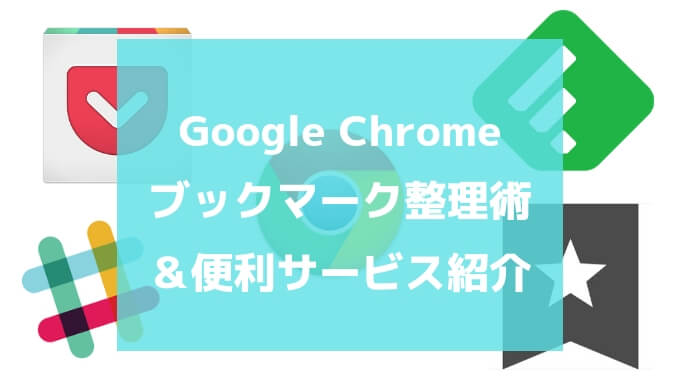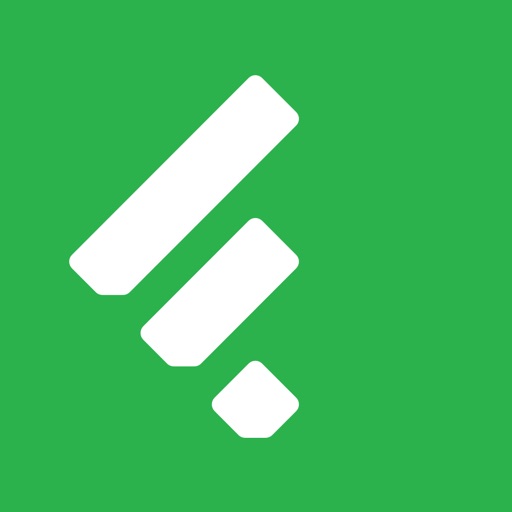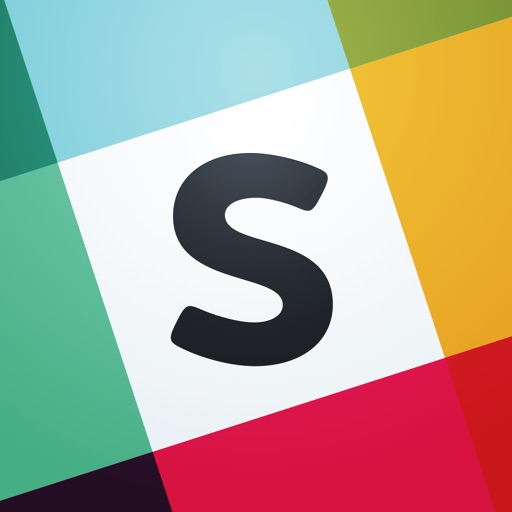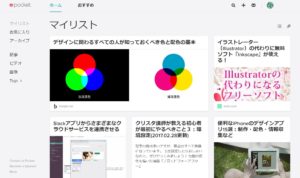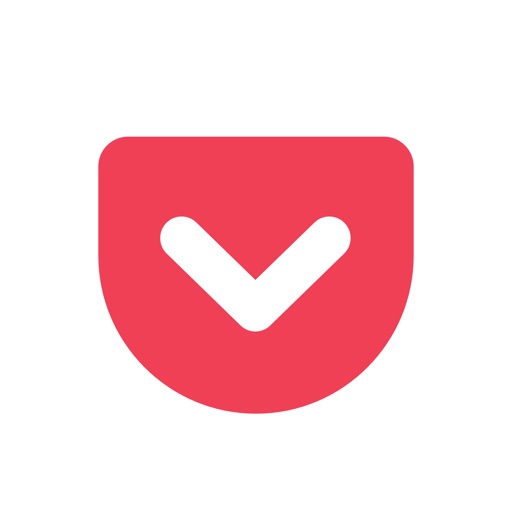こんにちは、Mugi です。
最近ブックマークがごちゃごちゃしてきたなーと感じたのでChromeのブックマークを整理してみました。
やっぱりルールを決めて整理整頓すると使いやすくなるし、気持ちもすっきりしますね!
整理するときに気をつけた点や使ったサービスをまとめました。
ブックマークの整理術
①まとめサイトやブログはRSSを利用する
①ブログは「Feedly」や「Slack」等を使いブログが更新されたら、「Feedly」と「Slack」に通知が来るようにしています。
そのため、ブックマークに登録していた個人ブログ、一部のニュースサイトやまとめサイトは消しました。
50個くらいはあったのでかなりブックマークの数が減りました。
昔は「Feedly」ばかり使ってたのですが、最近は「Slack」のほうが使ってるかも。
左が「Feedly」、右が「Slack」の画面です。
アプリもあるのでスマホでも気軽にチェックできます。
②後でじっくり読みたいは、「Pocket」に保存
「Pocket」は、見てるサイトをとりあえず登録だけして後で読みかえそうというサービスです。
アプリもあるので、スマホで見てるこのサイトをPCでも見てみたいなと思ったときにも使います。
逆にPCで見つけたサイトをスマホで後で読もうかな!って時にも使えます。
私はChromeの拡張機能を入れたので、ぽちっとするだけで読んでるサイトがすぐ「Pocket」に保存されます。
↑PCで見た画面はこんなかんじ。
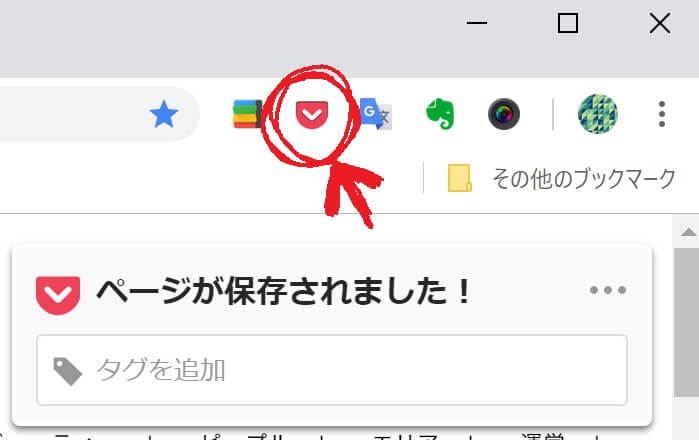
Chromeの拡張機能「Save to Pocket」を入れれば、ワンクリックで今読んでるサイトを登録できます。
さらに自分でわかりやすいようにタグも登録できます。
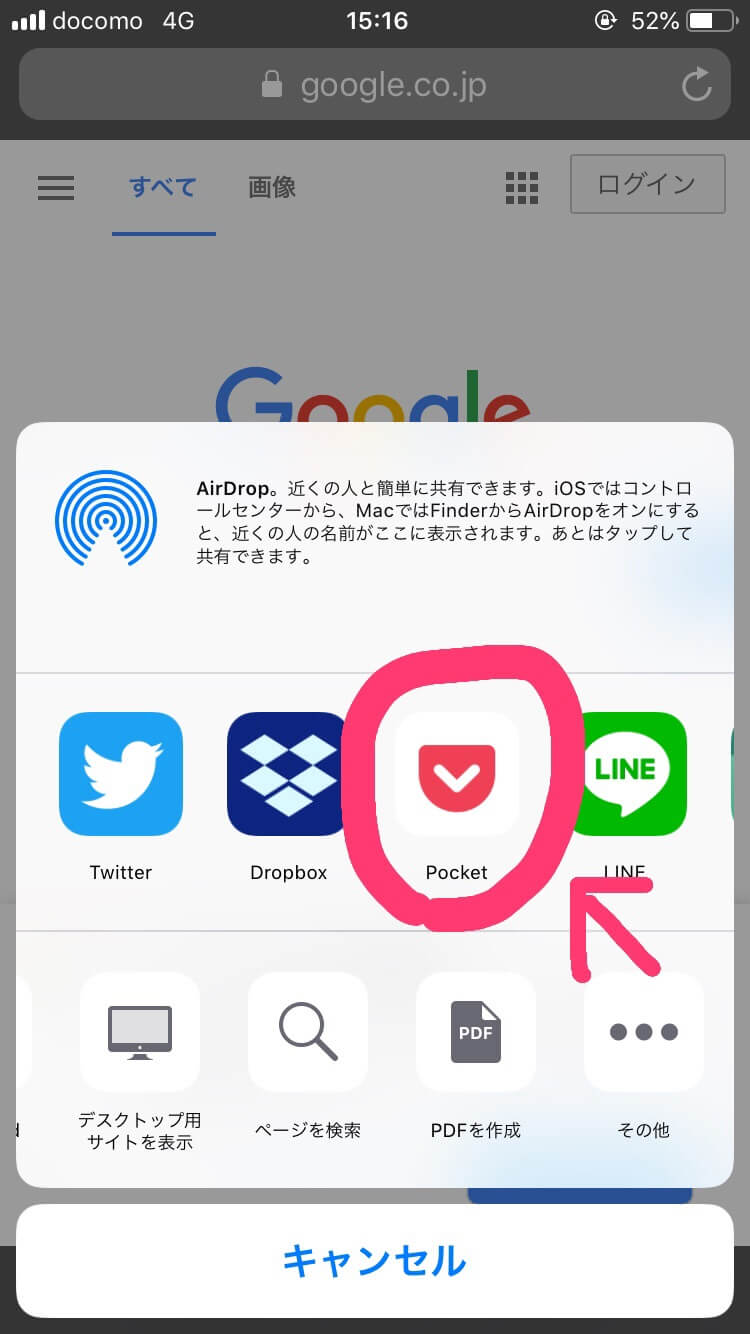
↑iPhoneからだとここポチっとして保存してます。
もちろんアプリもあるのでスマホからもチェックできます。

③特によく使うサイトはサイト名を消そう
はい。サイト名を消しましょう!
文字で書いてもよくわからないと思うので、私のブックマークバーを見てください。
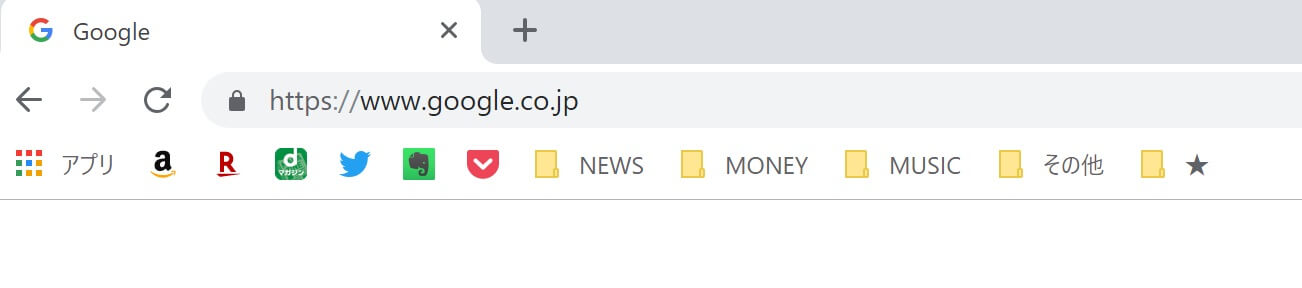
はい。サイトのアイコンだけが表示されてますね。
特に設定いじったわけではなく、サイト名消しただけです。簡単!
これだけでだいぶすっきりするのでおすすめです。
④空のフォルダーで仕切りをつくろう
1つのフォルダーにお気に入りページがたまって来てしまった場合は、空のフォルダーをフォルダー内につくって、仕切りにしてしまいましょう。
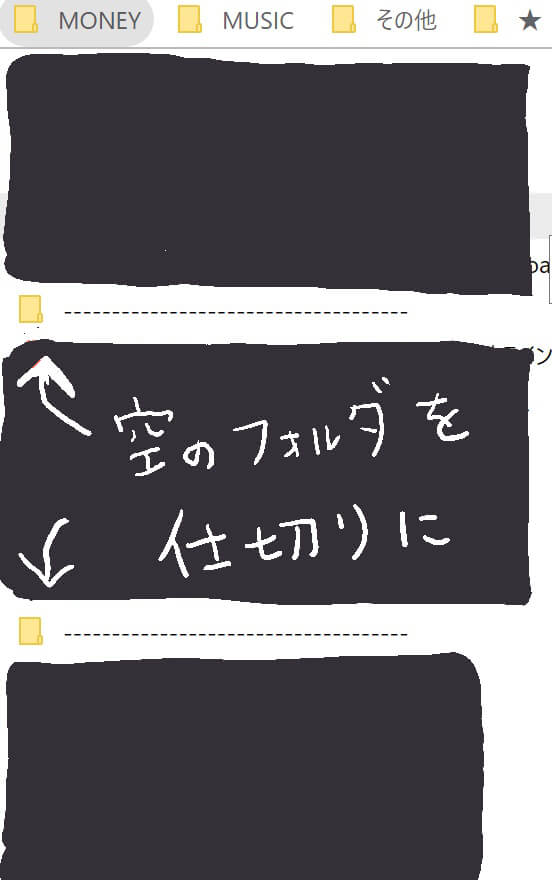
こんなかんじです。これがあるだけで見やすく・見つけやすくなります。
「——-【重要】——-」とか、自分で仕切り用フォルダーの名前を工夫してみてください。
意外と整理してるつもりがごちゃごちゃだったのでこれからも数か月に一度はちゃんとブックマークの中身見直したいと思いました。
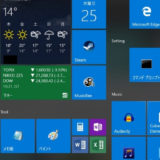 Windows10のスタートメニューを使いやすくカスタマイズしてみた
Windows10のスタートメニューを使いやすくカスタマイズしてみた
 家族でPC共有している人は必須の拡張機能「Clear Cache」設定まとめ
家族でPC共有している人は必須の拡張機能「Clear Cache」設定まとめ
 ネットでも人見知り&コミュ障な私が克服した方法|ネットで対人練習
ネットでも人見知り&コミュ障な私が克服した方法|ネットで対人練習
 会社で仕事がなく暇なときにできそうなことまとめた | 社内ニート考察
会社で仕事がなく暇なときにできそうなことまとめた | 社内ニート考察